Studio 5000如何创建UDT
来源:网络收集 点击: 时间:2024-05-28在左边的程序架构中,点击展开“Asset”-“Data Types“-”User-Defined“。在”User-Defined“处,右键点击”New Data Type“,可以创建新的UDT。
 2/5
2/5此例中,我们做一个UDT,展示一个机器的状态、开启时间和它的编号。其中“On”和“Off”的数据类型是BOOL,拿”On“来说,当它为1时,意味着机器在启动中,而当它为0时,意味着机器没有启动,所以它只有两种状态。”为了显示不同数据类型的标签,我就添加了一个“Timer”和“INT”类型的标签在下面。这四个标签就构成了这个UDT。名称为“A_Machine_Status”,写在下图中“Name”那一行。填写完所有信息侯,可以按“OK”,保存这个UDT。
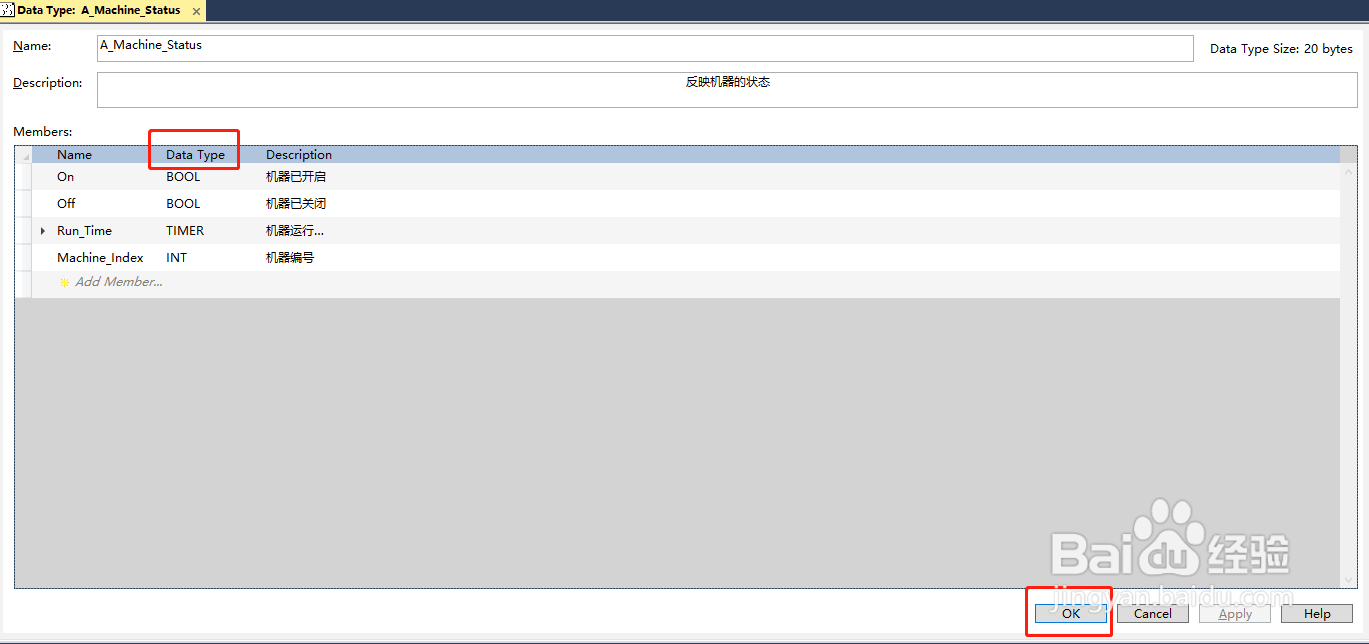 3/5
3/5在标签表中使用UDT:可以在标签表最下方填写信息来添加。填写标签名称。在“Data Type”一列中填写我们刚创建的UDT,“A_Machine_Status”。
 4/5
4/5填写完之后,按回车,标签就会创建了。标签展开后就是原来在UDT里面的子标签。后面“Description”一列为注释,如果对特定标签添加注释的话,就默认会显示我们在UDT里写的注释。
 5/5
5/5该标签在程序中正常使用,只要使用在适当的数据类型即可。例如下图这个常开需要的是BOOL的标签,而我们在UDT里设置“On”为BOOL类型,所以可以正常使用。
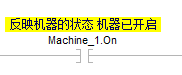 注意事项
注意事项一个UDT可以被多个标签应用
AB罗克威尔UDT版权声明:
1、本文系转载,版权归原作者所有,旨在传递信息,不代表看本站的观点和立场。
2、本站仅提供信息发布平台,不承担相关法律责任。
3、若侵犯您的版权或隐私,请联系本站管理员删除。
4、文章链接:http://www.1haoku.cn/art_849169.html
 订阅
订阅